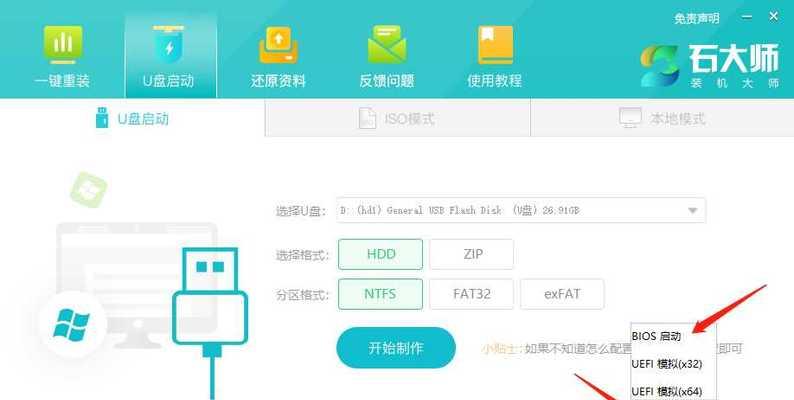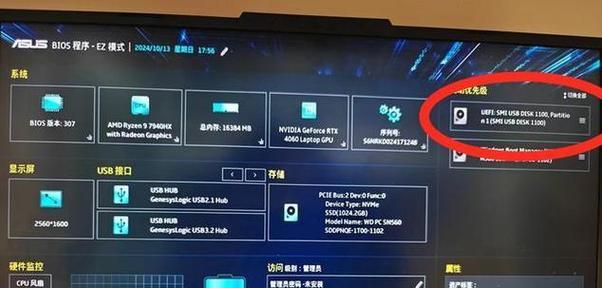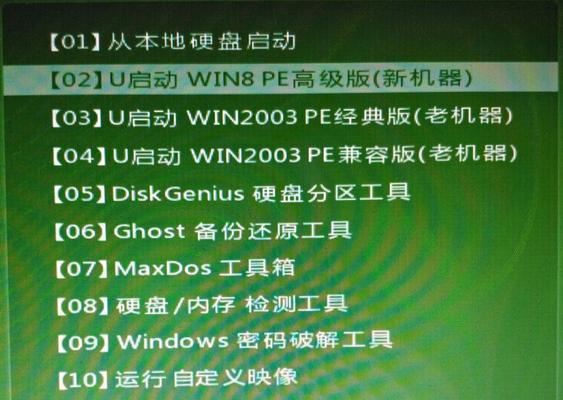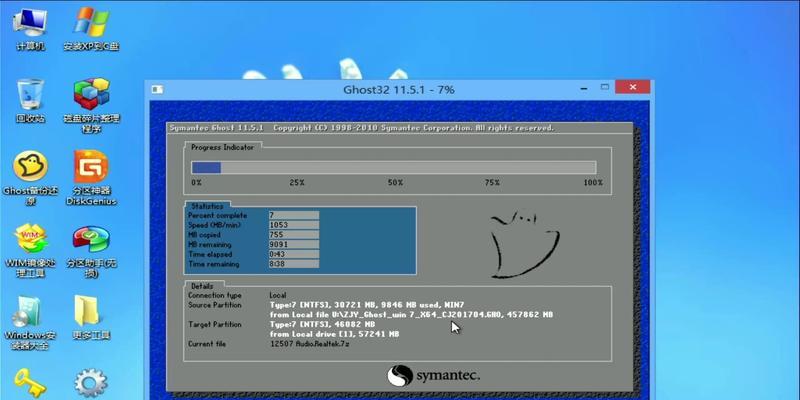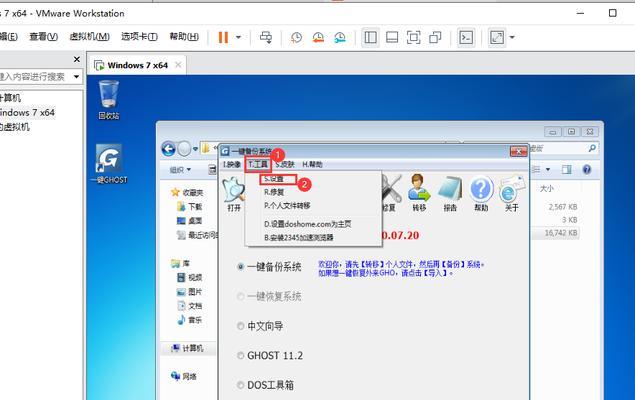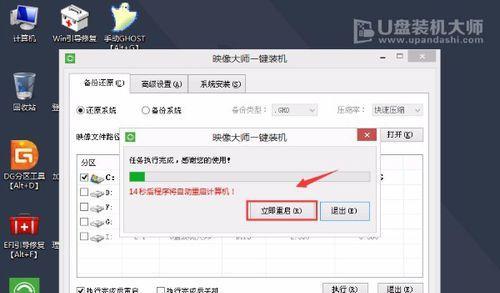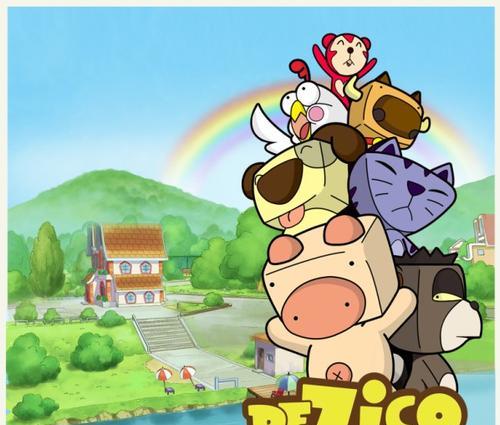随着科技的发展,现在大部分电脑都已经预装了操作系统,但是有时候我们需要重新安装系统或者在其他电脑上安装Win7系统。在这种情况下,利用U盘来装系统就成了一种常见的选择。本文将为大家详细介绍Win7笔记本U盘装系统的步骤和技巧,帮助大家轻松完成系统安装。
一准备工作
在开始安装Win7系统之前,我们需要准备一些必要的工具和资源。确保你拥有一个可用的U盘,容量至少为8GB。你需要下载Win7系统的ISO镜像文件,并确保文件的完整性。备份你重要的个人文件和数据,以防安装过程中丢失。
二制作引导U盘
为了能够使用U盘来安装Win7系统,我们需要将U盘制作成引导盘。连接U盘到电脑上,并确保U盘没有任何重要数据。使用专业的制作引导盘工具(如UltraISO)将Win7系统的ISO文件写入U盘。完成后,我们就拥有了一个可以引导安装Win7系统的U盘。
三设置BIOS启动项
在安装系统之前,我们需要确保计算机的BIOS设置正确。重启电脑时,按下相应的快捷键进入BIOS设置界面(一般是按下Del键或F2键)。在BIOS设置中,找到启动项,将U盘设为首选启动设备。保存修改后,重启计算机。
四开始安装
当电脑重启后,U盘会自动引导启动Win7系统安装界面。按照提示,选择安装语言和时间设置等信息。然后点击“安装”按钮,进入下一步。
五选择安装类型
在选择安装类型界面,我们可以根据实际需求选择不同的安装方式。如果你想清空硬盘并重新安装系统,选择“自定义”。如果你只是想在原有系统上进行更新安装,选择“升级”。
六分区与格式化
对于自定义安装方式,我们需要对硬盘进行分区和格式化操作。点击“驱动器选项(高级)”,选择硬盘分区方式,并进行分区和格式化。请注意,这个步骤会清除硬盘上的所有数据,请提前备份重要文件。
七系统文件拷贝
在硬盘分区和格式化完成后,系统会自动开始拷贝安装文件到硬盘中。这个过程需要一些时间,请耐心等待。
八系统配置
安装文件拷贝完成后,系统会自动重启。在重启后,系统会自动进行一些初始化配置,如设置用户名、密码等。根据提示填写相应信息,并选择个人喜好的设置。
九最后安装步骤
在完成系统配置后,我们只需要按照界面提示一路“下一步”即可完成剩余的安装步骤。系统会自动进行最后的安装设置,并在完成后重启。
十安装完成
当电脑重新启动后,就说明Win7系统安装完成了。此时,你可以进入系统并进行一些必要的设置,如更新驱动程序、安装常用软件等。
十一常见问题解决
在安装过程中,可能会遇到一些问题和错误。常见的问题包括U盘无法引导启动、硬盘无法识别等。针对这些问题,我们可以参考官方的帮助文档或搜索相应的解决方法。
十二系统优化与个性化设置
在安装完成后,为了获得更好的使用体验,我们可以对系统进行一些优化和个性化设置。如安装杀毒软件、调整电源选项、更改桌面背景等。
十三备份与恢复
为了防止系统出现故障或数据丢失,我们应该定期备份重要文件和系统。同时,了解系统备份和恢复的方法也是必要的,以便在需要时快速恢复系统。
十四注意事项
在操作过程中,我们需要注意一些事项,如避免断电、选择可靠的下载源、定期更新系统等。这些注意事项能够保证系统安装和使用的稳定性和安全性。
十五小结
通过本教程,我们详细介绍了Win7笔记本U盘装系统的步骤和技巧。通过准备工作、制作引导U盘、设置BIOS启动项以及系统安装等步骤,我们可以轻松地在Win7笔记本上使用U盘来安装系统。希望本教程能够对大家有所帮助,让您快速掌握U盘装系统的方法。